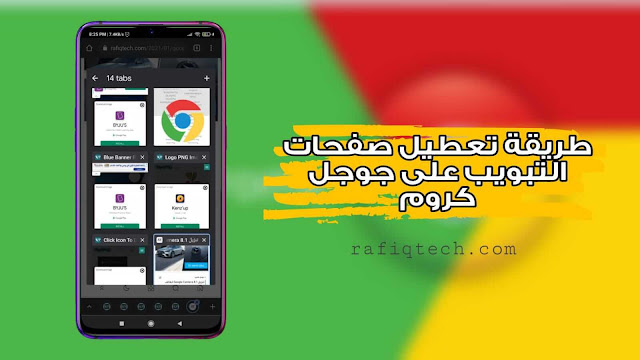يحتوي Google Chrome لنظام Android على ميزات جديدة للشبكة ومجموعة علامات التبويب مثل Microsoft Edge. يحتوي تخطيط الشبكة الجديد على صفحات / علامات تبويب أكثر من العرض الرأسي القديم. تتيح ميزة مجموعة علامات التبويب المنبتقة أيضًا للمستخدمين سحب صفحات تبويب / صفحة وإفلاتها على أخرى لتكوين مجموعة.
ميزة تخطيط الشبكة الجديدة (Tab Grid Layout) في كروم لنظام الأندرويد ليست ميزة مرحب بها للعديد من المستخدمين. يقبل التصميم الجديد المزيد من علامات التبويب ، لكن بعض المستخدمين ، وخاصة أولئك الذين يفضلون الوضع بيد واحدة ، يكرهونه. لحسن الحظ ، لدى Chrome خيار لإيقاف تشغيل flags.
خيار تعطيل تخطيط الشبكة ومجموعة علامات التبويب غير متاح حتى الآن للاستخدام العام. لكن كلاهما متاح كأعلام Chrome.
خطوات لتعطيل تخطيط الشبكة ومجموعات صفحات المنبتقة التبويب في Chrome لنظام الأندرويد
- اكتب "chrome: // flags / # enable-tab-grid-layout" في شريط العناوين
- اضغط على القائمة المنسدلة في إدخال Tab Grid Layout
- حدد "تعطيل (Disabled)"
- اضغط على زر إعادة التشغيل في الجزء السفلي من الشاشة
- ثم اكتب "مجموعة علامات التبويب (tab groups) " في مربع بحث العلم التجريبي ، وقم بتغيير مجموعة علامات التبويب من الافتراضي إلى معطل ، وأعد تشغيل Chrome.
هذا كل شئ! حرر نفسك من تخطيط الشبكة الجديد واسترجع مجد إدارة علامات التبويب المستندة إلى البطاقة. إذا كنت تريد الرجوع ، فاتبع الخطوات أعلاه لتغيير اختيارك إلى "افتراضي".
أنا متردد بشكل خاص في رؤية شريط علامة التبويب السفلي الجديد المقدم في هذا التحديث ، ولكن إذا كنت تريد الاحتفاظ بتخطيط الشبكة ، فلا يمكنك القيام بذلك إلا من خلال التضحية بمجموعات علامات التبويب.